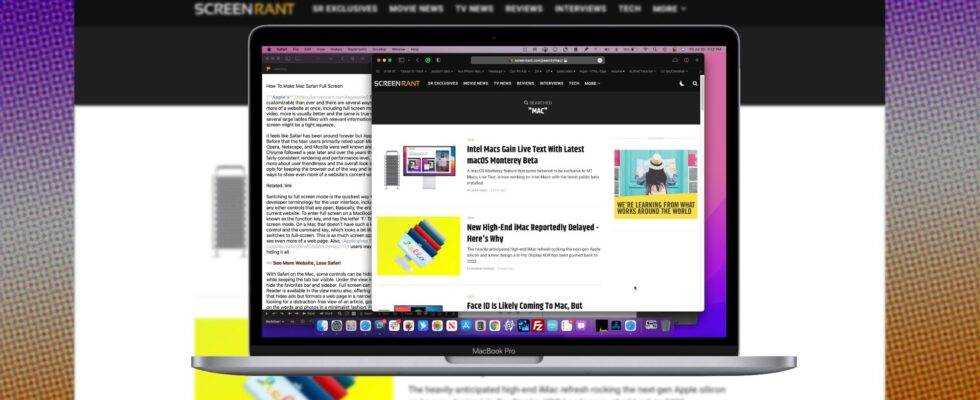Apfels Safari-Browser für den Mac ist anpassbarer denn je und es gibt mehrere Möglichkeiten, den Ansichtsbereich zu erweitern, um mehr von einer Website auf einmal anzuzeigen, einschließlich des Vollbildmodus. Beim Betrachten eines Fotos oder Videos ist in der Regel mehr besser und dasselbe gilt für datenintensive Websites, die mehrere große Tabellen mit relevanten Informationen enthalten können. Das alles auf einem MacBook-Bildschirm unterzubringen, könnte ein knapper Druck sein.
Es fühlt sich an, als gäbe es Safari schon ewig, aber Apple brachte seinen Browser erstmals 2003 auf den Markt. Davor verließen sich Mac-Benutzer hauptsächlich auf den Internet Explorer von Microsoft, obwohl auch Opera, Netscape und Mozilla bekannte und gute Lösungen waren. Googles Chrome folgte kurz darauf und im Laufe der Jahre haben sich die Browserkriege auf ein ziemlich konsistentes Rendering- und Leistungsniveau eingependelt, was den Unterscheidungsfaktor mehr auf Benutzerfreundlichkeit als auch auf das allgemeine Erscheinungsbild des Browsers. Apple entscheidet sich normalerweise dafür, das Erscheinungsbild zu minimieren und die Website glänzen zu lassen, aber es gibt Möglichkeiten, mit Safari noch mehr Inhalte einer Website anzuzeigen.
Das Umschalten in den Vollbildmodus ist der schnellste Weg, um den gesamten Chrome von Safari, die Entwicklerterminologie für die Benutzeroberfläche, einschließlich der Adressleiste, der Registerkartenleiste und aller anderen geöffneten Steuerelemente, auszublenden. Im Grunde wird der gesamte Bildschirm zu einem Fenster zur aktuellen Website. Um auf einem MacBook in den Vollbildmodus zu wechseln, halten Sie einfach die Globustaste, auch als Funktionstaste bekannt, und tippen Sie auf den Buchstaben „F“. Durch Antippen der Escape-Taste wird der Vollbildmodus beendet. Auf einem Mac, der keine solche Taste auf seiner Tastatur hat, wechselt eine Kombination aus Control und der Befehlstaste, die ein bisschen wie ein vierblättriges Kleeblatt aussieht, plus dem Buchstaben ‘F’ auf Vollbild. Dies ist so viel Bildschirmfläche wie möglich, aber es gibt eine Möglichkeit, noch mehr von einer Webseite zu sehen. Ebenfalls, Apple gibt Safari Benutzer Möglichkeiten, das Chrom zu minimieren, ohne alles zu verbergen.
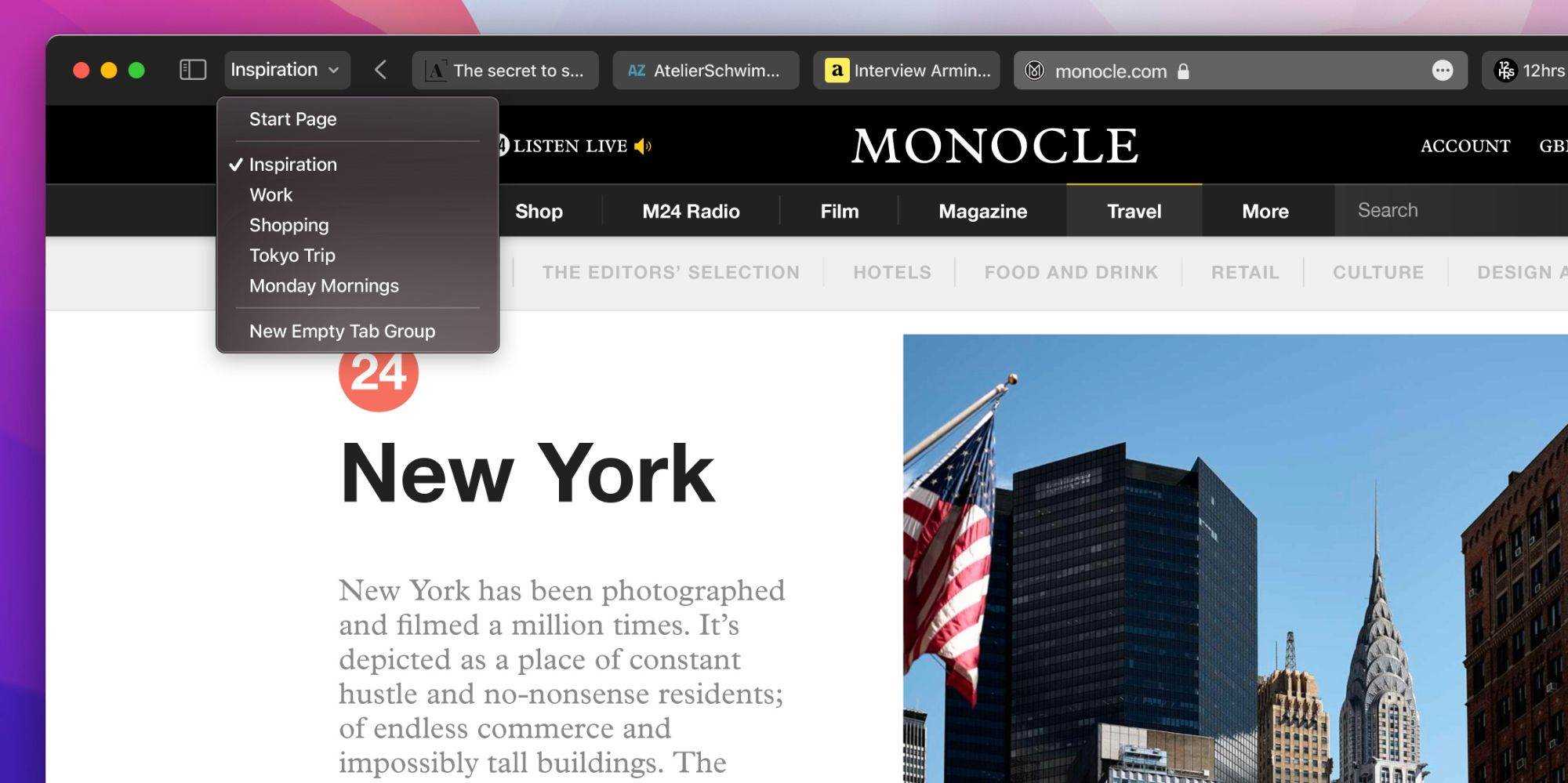
Bei Safari auf dem Mac können einige Steuerelemente ausgeblendet werden, um mehr Platz für Inhalte zu schaffen, während die Registerkartenleiste sichtbar bleibt. Unter dem Sicht Menü gibt es Optionen zum Ein- oder Ausblenden der Favoritenleiste und der Seitenleiste. Über dieses Menü kann auch auf den Vollbildmodus zugegriffen werden. Der dort ebenfalls zu findende Reader-Modus bietet eine andere Art der Inhaltsanzeige, bei der Anzeigen ausgeblendet und das Styling der Website entfernt wird. Stattdessen wird die Seite in einer schmalen Spalte mit großer Schrift formatiert. Für alle, die eine ablenkungsfreie Ansicht eines Artikels suchen, werden im Reader und im Vollbild die Wörter und Fotos auf minimalistische Weise angezeigt. Für diejenigen, die macOS Monterey verwenden, werden durch das Öffnen der Einstellungen aus dem Safari-Menü und die Auswahl kompakter Registerkarten das Suchfeld und die Registerkartenleiste zusammengeführt, eine einfache Möglichkeit, vertikalen Platz zu gewinnen, der auf einem MacBook knapp ist, aber möglicherweise weniger ein Problem darstellt ein Desktop-Mac.
Eine andere Möglichkeit, mehr von einer Website auf einem Mac-Computer anzuzeigen, besteht darin, herauszuzoomen, was einfach durch Halten der Befehlstaste und Tippen auf die Minustaste erreicht wird. Das Zurückzoomen erfolgt mit einer Kombination aus Befehl und Gleichheitstaste, die die gleiche Taste ist, die für das Pluszeichen verwendet wird, aber Sie müssen die Umschalttaste nicht gedrückt halten. Befehl plus die Null-Taste stellt die Zoomstufe auf den Normalzustand zurück. Das Zoomen betrifft sowohl Text, Bilder und andere Grafiken auf einer Seite und Safari merkt sich die für jede Website eingestellte Zoomstufe, sodass bei der Rückkehr standardmäßig die beim letzten Besuch verwendete Vergrößerung verwendet wird, was eine nette Geste von Apple ist. Wenn Bilder und Grafiken auf einer Website reduziert, der Text jedoch lesbar bleiben soll, gibt es im Bereich „Erweiterte Einstellungen“ eine Option zum Festlegen einer Mindestschriftgröße. Apples Safari bietet mehrere Möglichkeiten, die Ansicht einer Website anzupassen, damit der Benutzer mehr vom Inhalt und weniger vom Browser sehen kann.
Quelle: Apfel